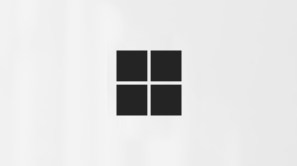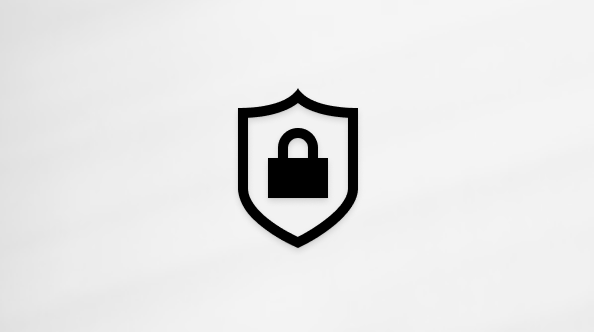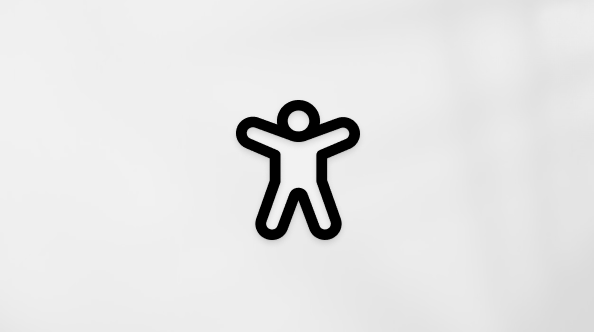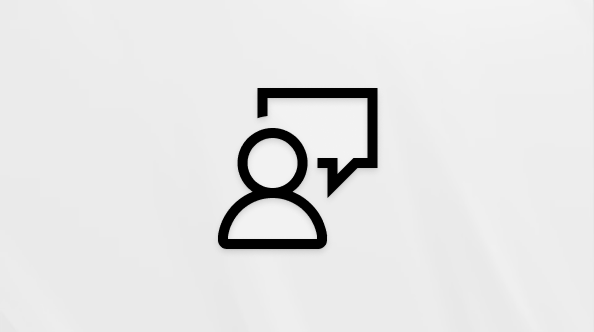שינוי הגדרות ב- Microsoft Teams
שנה את הגדרות Teams ישירות באפליקציה למחשב שולחני או למכשירים ניידים. שנה את האזור, השפה, השעה והתאריך והחלט אם ברצונך ש- Teams יסונכרן באופן אוטומטי עם מערכת ההפעלה שלך. שנה את תמונת הפרופיל שלך, הגדר את המצב שלך או נסה ערכות נושא תאורה שונות כדי להפוך את החשבון שלך האישי יותר. באפשרותך גם להחליף את רינגטון השיחות, להגדיר לוח זמנים של 'מחוץ למשרד' ועוד הרבה יותר.
פתיחת הגדרות בתוך האפליקציה של Teams
-
ב- Microsoft Teams, בחר הגדרות ועוד
-
בחר הגדרות
שינוי הגדרות Teams
כברירת מחדל, Teams משקף את תבנית התאריך והשעה הזהה לאותה תבנית של השפה, התאריך והשעה של המכשיר שלך. לדוגמה, אם שפת התצוגה של המכשיר שלך מוגדרת לאנגלית (ארצות הברית), התאריך והשעה ב- Teams יציגו את התבנית האזורית שבה נעשה שימוש בארצות הברית.
שנה את הגדרת ברירת המחדל על-ידי ביצוע השלבים הבאים:
שינוי הגדרות השפה והאזור ב- Teams
כאשר אתה מעדכן את הגדרות השפה והאזור במערכת ההפעלה שלך, יש לך אפשרות ש- Teams ישקף שינויים אלה.
כדי להפעיל או לכבות את 'עקוב אחר הגדרות מערכת ההפעלה':
-
ב- Teams, עבור אל הגדרות ועוד
-
תחת תבניות שפה ותבניות אזוריות, השתמש בלחצן הדו-מצבי לצד עקוב אחר הגדרות מערכת ההפעלה כדי להפעיל או לבטל הגדרה זו. בטל אפשרות זו כדי להגדיר באופן ידני את שפת היישום, תבנית התאריךוהתבנית שעה.
שינוי הגדרות השפה ב- Windows
-
פתח את מערכותבמכשיר Windows שלך.
-
בחר time & language.
-
תחת הגדרות & שפה >התצוגה של Windows, בחר את השפה שבה ברצונך להשתמש מהתפריט הנפתח.
הערה: כדי להתקין שפה חדשה לשימוש, בחר הוסף שפה, בחר את השפה שברצונך להתקין ובחר הבא> התקן.
-
לקבלת הגדרות שפה נוספות, בחר אפשרויות
כדי להגדיר את האזור שלך ב- Windows:
-
פתח את הגדרות במכשיר Windows שלך.
-
בחר time & language.
-
תחת אזור, בחר את האזור שלך מהתפריט הנפתח מדינה או אזור.
-
הקפד שהתבנית האזורית שלך תוגדר כמומלץ לסנכרן את התאריך והשעה האזוריות שלך עם יישומים אחרים, או בחר הגדרה אחרת מהתפריט הנפתח.
כדי לשנות את האזור שלך ב- MacOS:
-
פתח את 'הגדרות מערכת' במכשיר MacOS.
-
בחר כללי > שפה & אזור.
-
בחר את התפריט הנפתח אזור ובחר את האזור שלך.
-
אשר את השינוי האזורי שלך.
שינוי אזור הזמן שלך
כאשר תשנה את אזור הזמן בהגדרות המכשיר שלך, Teams ישקף שינויים אלה, אלא אם כיבית הגדרה זו, ראה לעיל. באפשרותך גם להפוך הרשאות מיקום לזמינות כדי לעדכן את אזור הזמן שלך באופן אוטומטי.
כדי לשנות את אזור הזמן ב- Windows:
-
פתח את הגדרות במכשיר Windows שלך.
-
בחר שעה & שפת > תאריך & שעה.
-
לצד אזור זמן, בחר את אזור הזמן שלך מהתפריט הנפתח.
כדי לשנות את אזור הזמן ב- MacOS:
-
פתח את 'הגדרות מערכת' במכשיר MacOS.
-
בחר כללי > תאריך & שעה.
-
אם הלחצן הדו-מצבי הגדר אזור זמן באופן אוטומטי מופעל, אזור הזמן שלך יתעדכן כדי לשקף את אזור הזמן שבו אתה נמצא כעת.
-
כדי לשנות באופן ידני את אזור הזמן, כבה את הלחצן הדו-מצבי הגדר אזור זמן באופן אוטומטי. לאחר מכן, בחר את העיר הקרובה ביותר מהתפריט הנפתח כדי לשנות לאזור הזמן של עיר זו.
-
זכור להפעיל מחדש את Teams כדי לשקף את העדכונים שלך.
שינוי השפה והאזור המועדפים שלך ב- Teams מעדכן גם את תבנית התאריך והשעה שלך.
הגדרת Teams להפעלה אוטומטית
Teams מוגדר להיפתח באופן אוטומטי ולפעול ברקע ברגע שאתה מפעיל את המכשיר. אם תסגור את היישום, הוא ימשיך לפעול ברקע. באפשרותך לשנות הגדרות אלה בכל עת.
-
בחר את תמונת הפרופיל שלך בחלק העליון השמאלי של Teams
-
בחר הגדרות ועוד
-
במקטע מערכת , בטל את סימון התיבה לצד הפעל את Teams באופן אוטומטי. באפשרותך גם לשנות את ההגדרות כך שהיישום לא יפעל ברקע או ימשיך לפעול לאחר סגירת החלון.
נושאים קשורים
הקש על תמונת הפרופיל שלך ולאחר מכן בחר הגדרות כדי לנהל הודעות ואפשרויות, לגשת לעזרה, לקבל פרטי גירסה ולבצע יציאה.